Burp Suite工具之Linux系统下安装Burp Suite Community Edition
编写日期:2024-05-07
修订日期:2024-05-07
文章目录
前言
主要是记录工具的使用及学习,分享给大家,如有不足之处还请各位指正出来,我会及时修订内容。
本期主要介绍Burp Suite Community Edition在Linux系统中进行安装部署。
本次将会在VMware® Workstation 17 Pro-17.5.0 build-22583795当中搭建一套CentOS 9 系统进行Burp Suite Community Edition的部署。
一、部署前准备
1、系统准备
1.1虚拟机CentOS 9 Steam系统
WMware安装用到的是Linux系统中比较常见的CentOS:CentOS 9 Steam,用的什么核就选择什么架构下的系统。
下载地址:CentOS 9 Steam

1.1虚拟系统工具-----VMware Workstation Pro-17.5.0
官方下载地址:VMware Workstation Pro-17.5.0系列
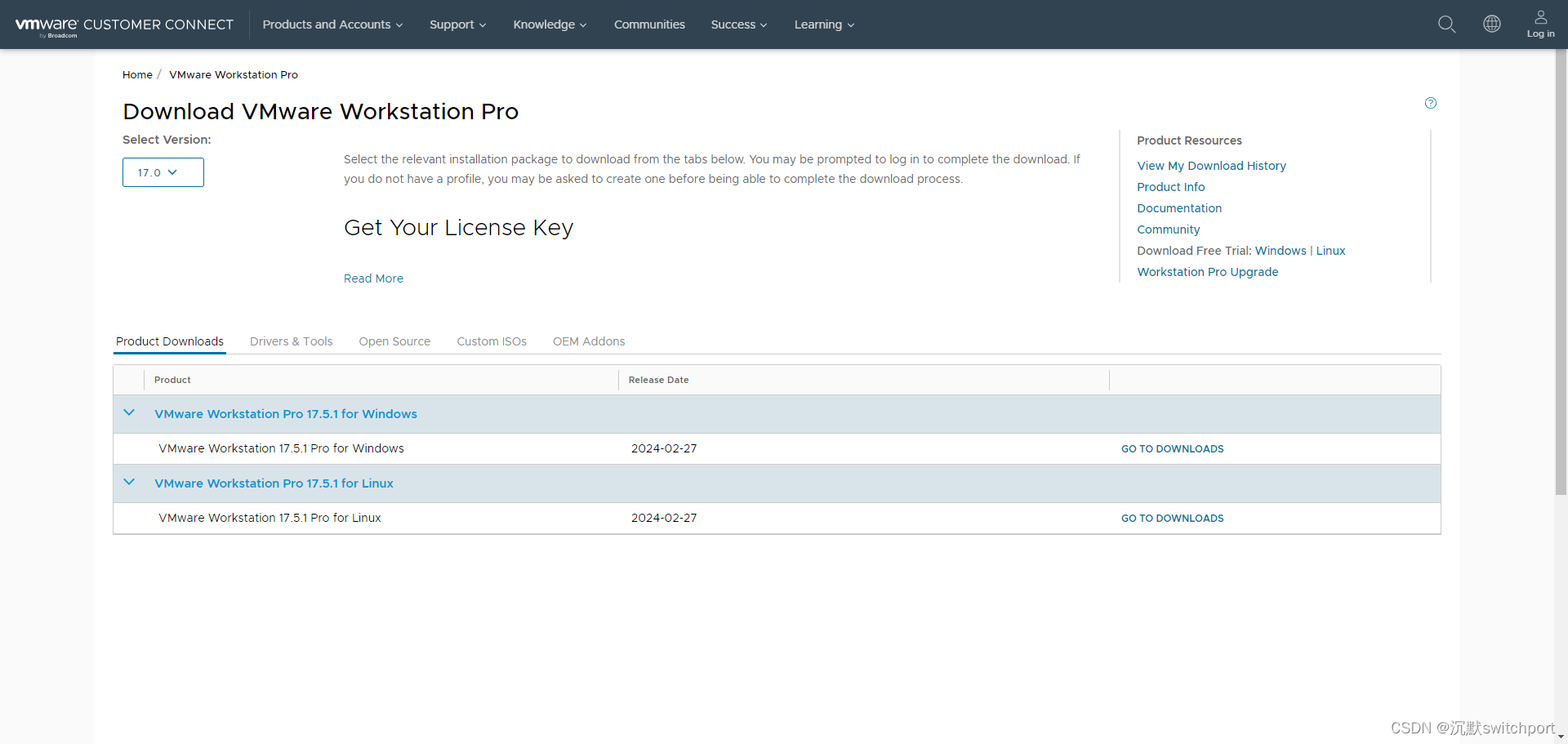
1.4 下载Burp Suite Community Edition Mac安装包
正确Brup Suite打开下载地址方式
主页上打开Support,看见那个Download了么。进去啥版本都有。

我们是安装Burp Suite Community Edition版本选择Linux(x64即可):

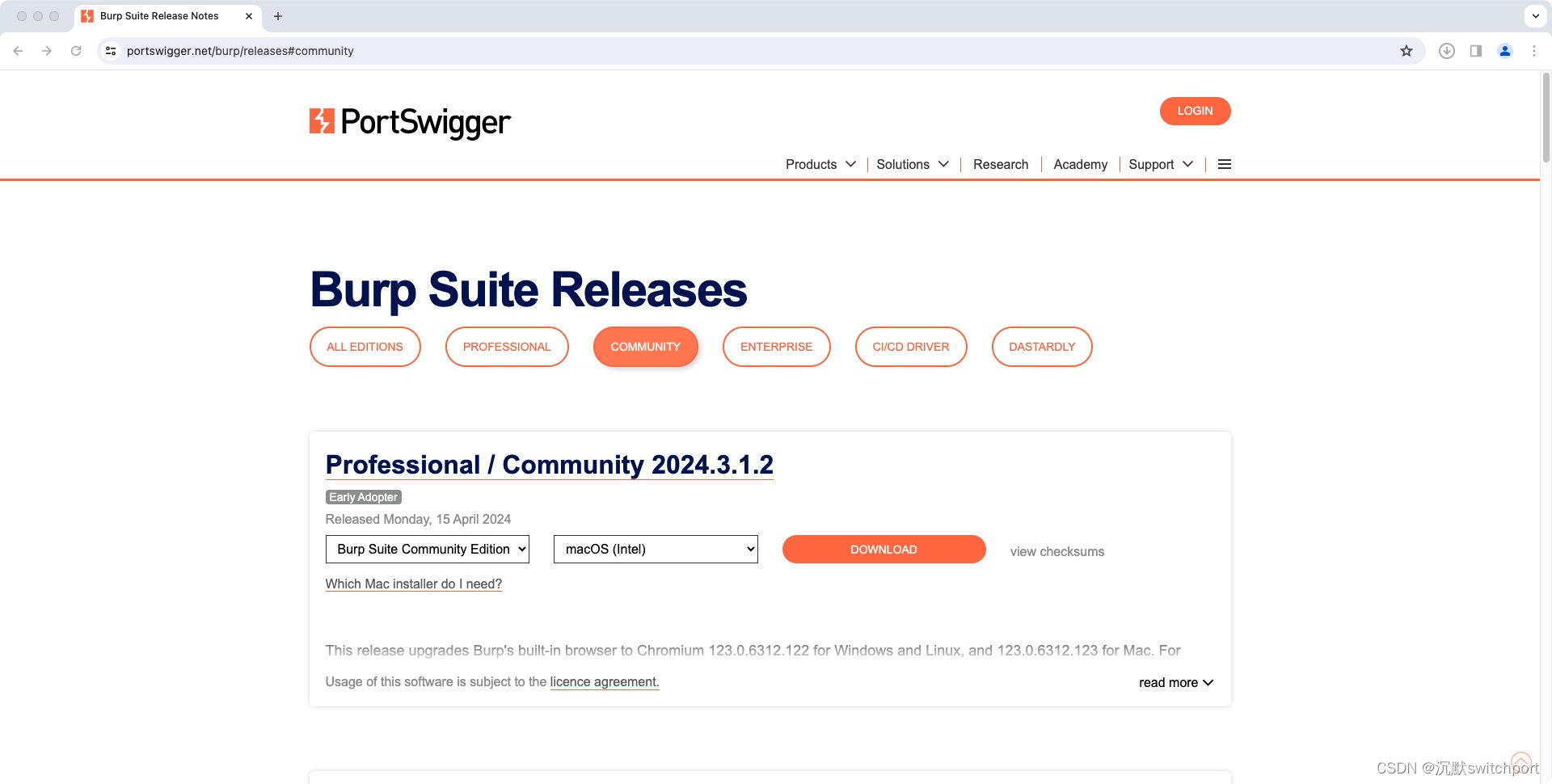
二、WMware Workstation Pro-17.5.0版本下部署CentOS 9 Steam Linux版Burp Suite Community Edition
首先常规部署上我们的CentOS 9 Steam,部署流程请参考: 如何在VMware17下安装并运行CentOS Stream 9
部署完成后我们就可以看到图形界面:
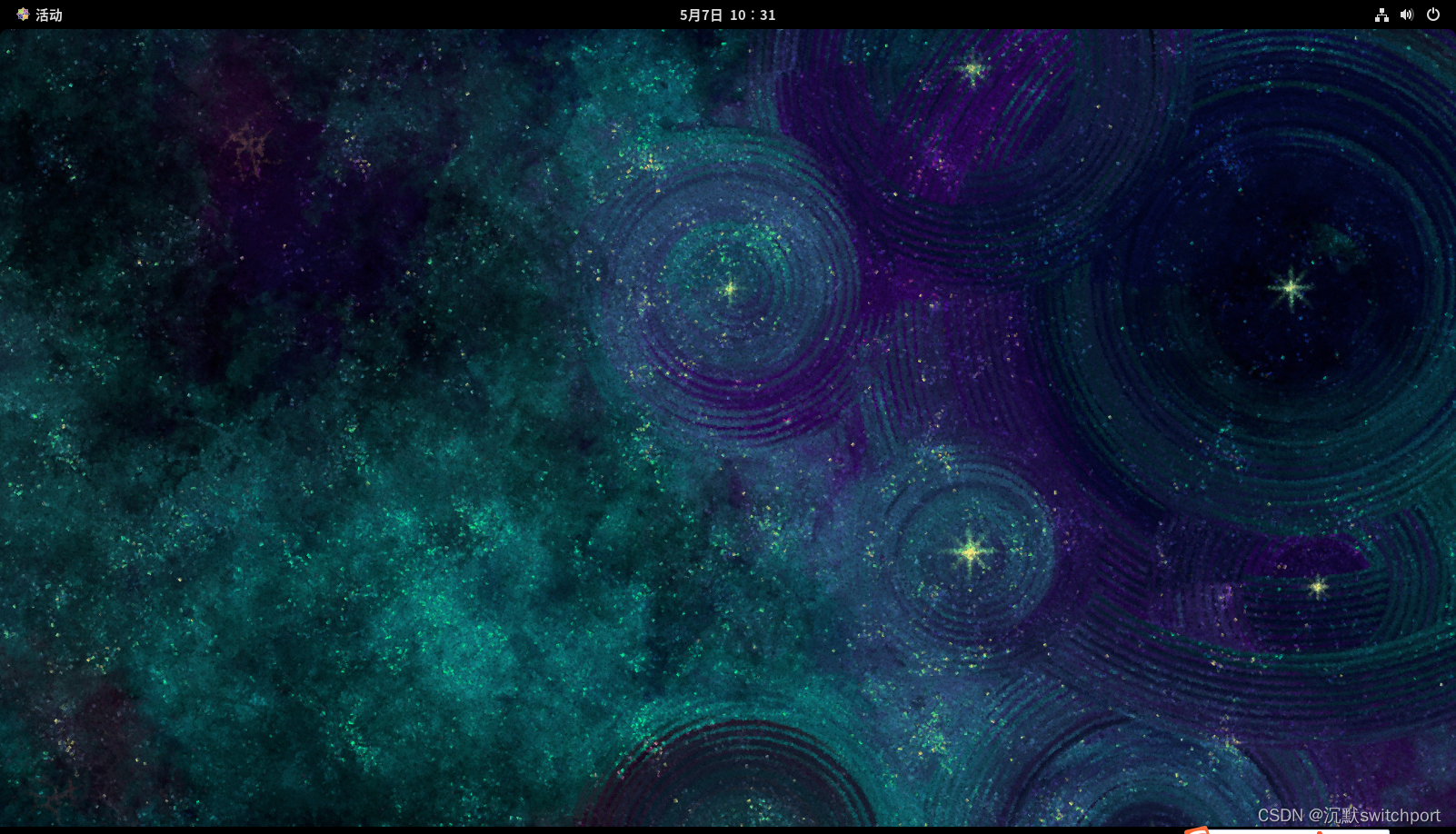
由于Burp Suite Community Edition从官网上下载的是.sh文件因此我们作为一个常规Liunx使用者还是走到命令界面进行操作吧~

通过文件传输的操作,我已经将下载好的文件放置到了系统当中,文件放置位置看大家习惯,不做硬性要求
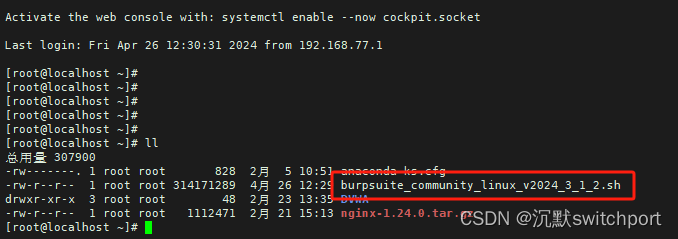
然后bash命令运行文件,你会发现报错了:
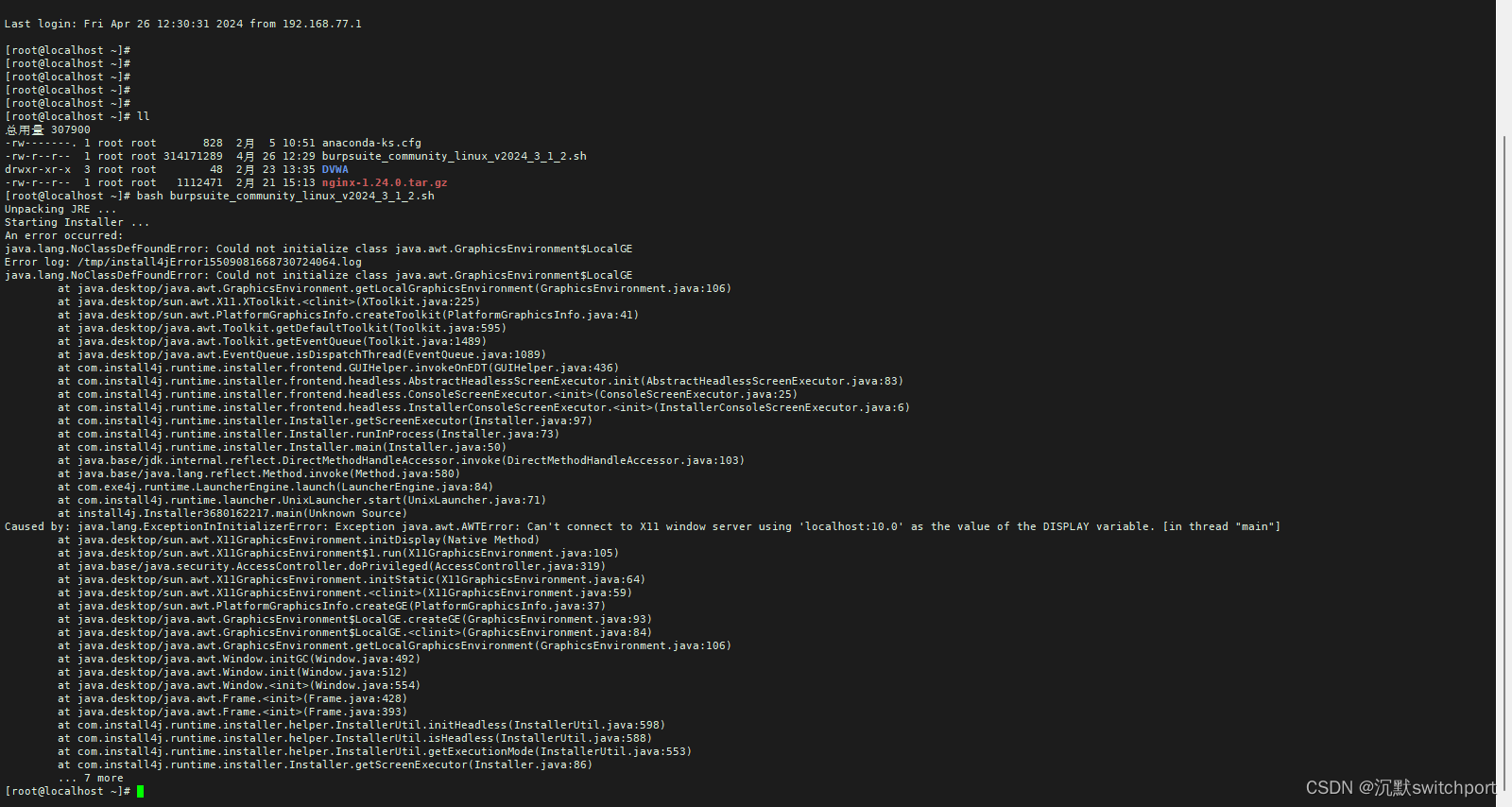
是的远程控制命令行是加载不了的。因为有图形安装界面。所以什么用Xshell,Putty,SecureCRT进行bash的一装一个不吱声。

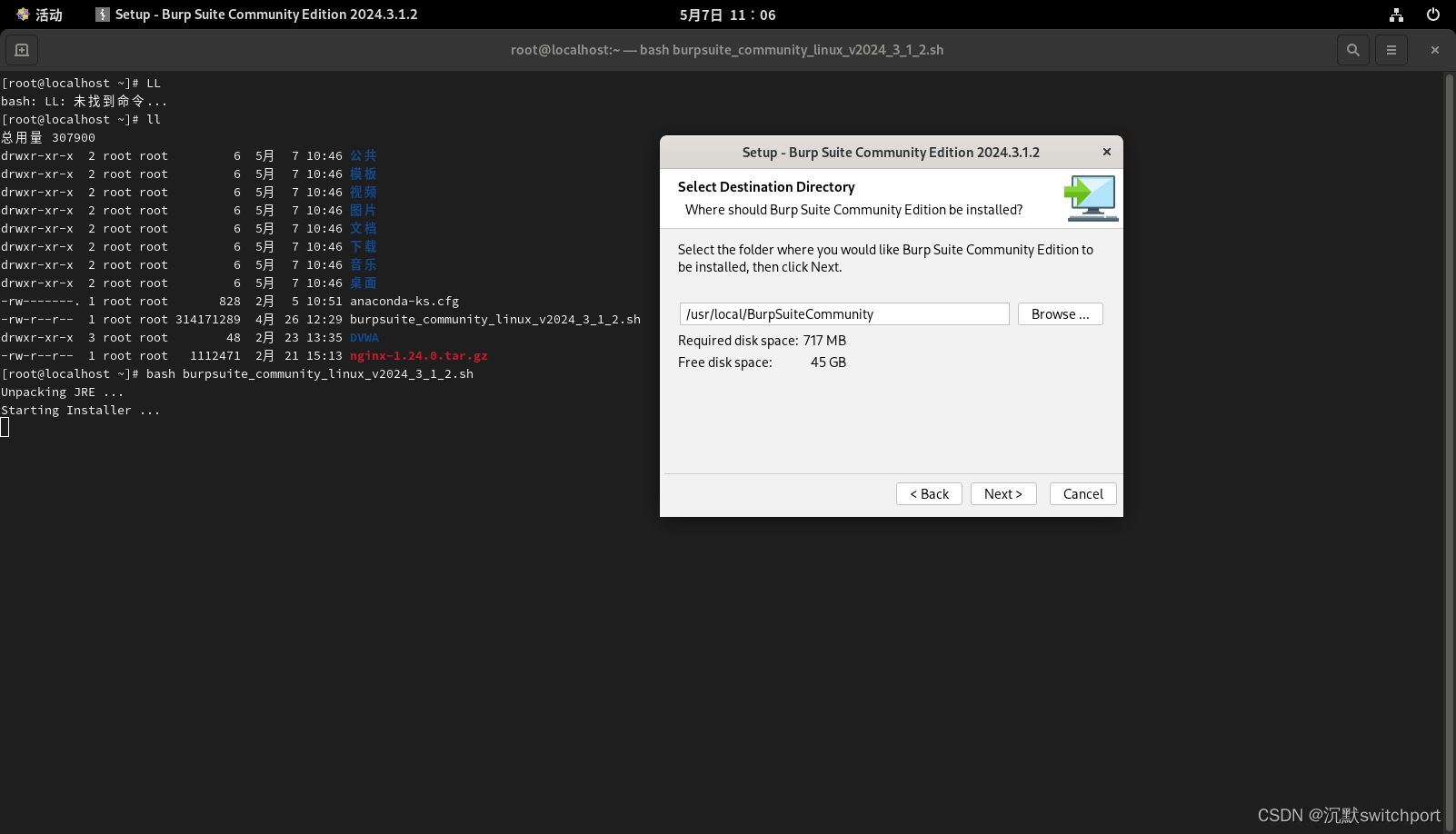
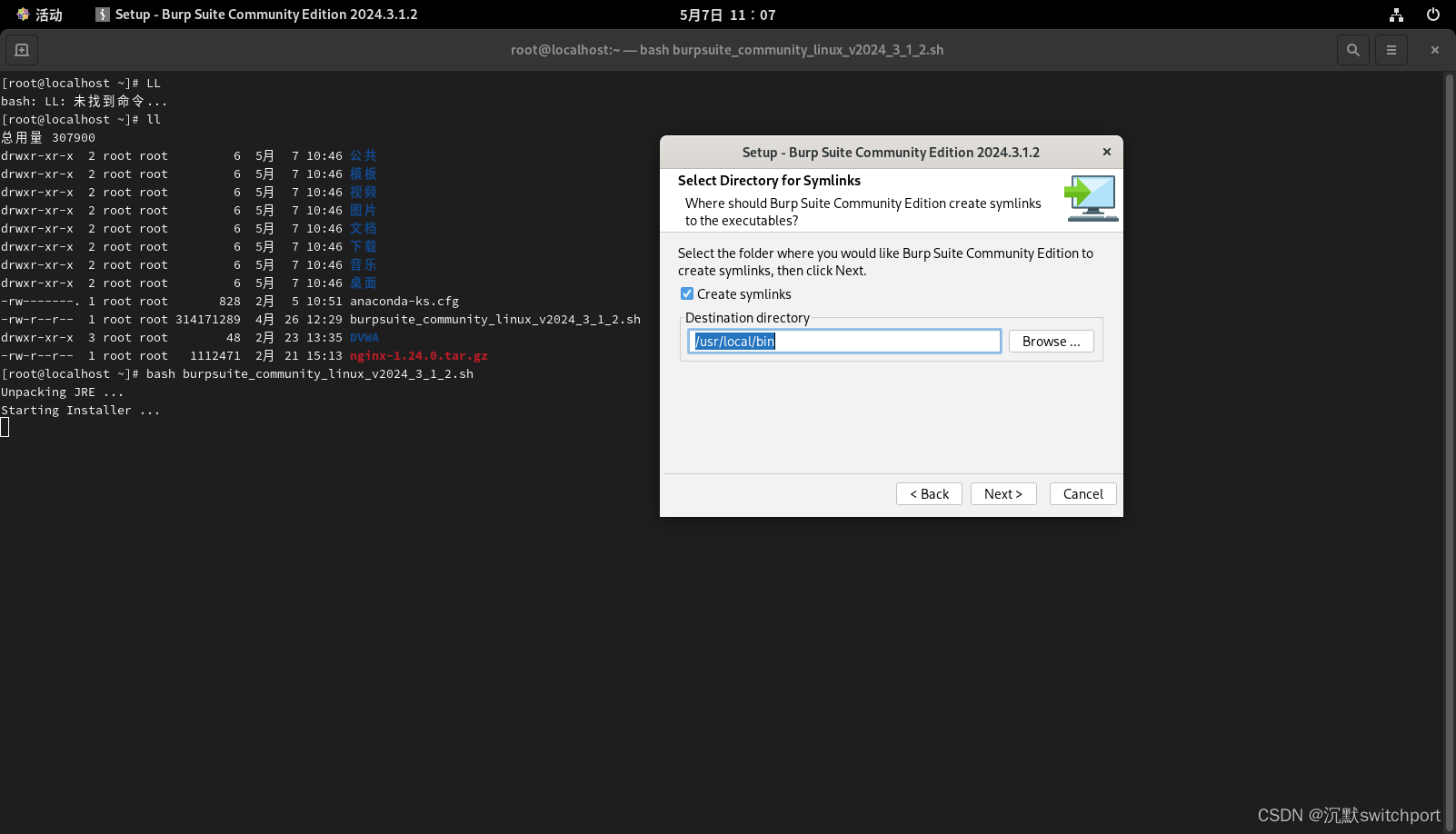
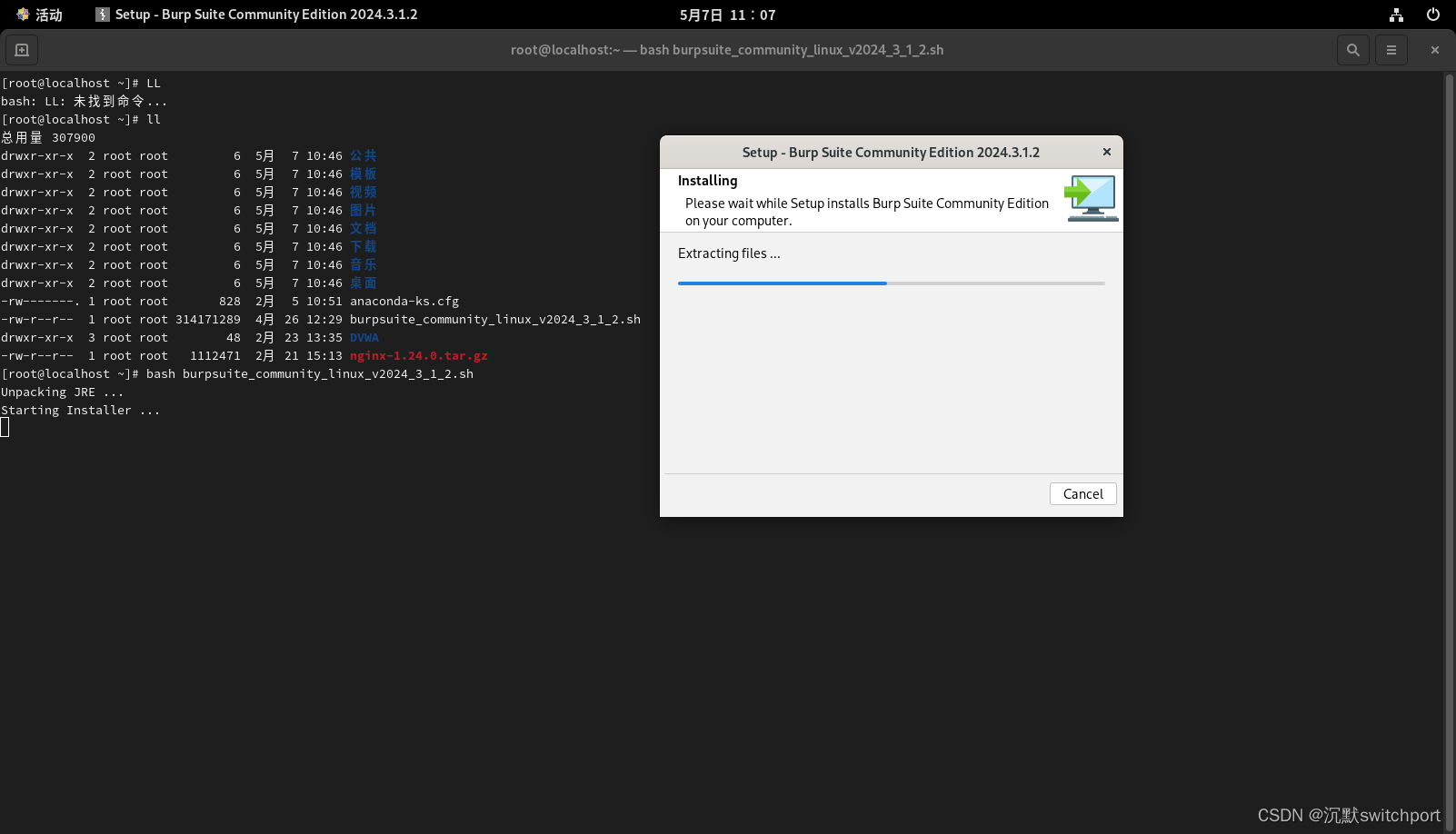
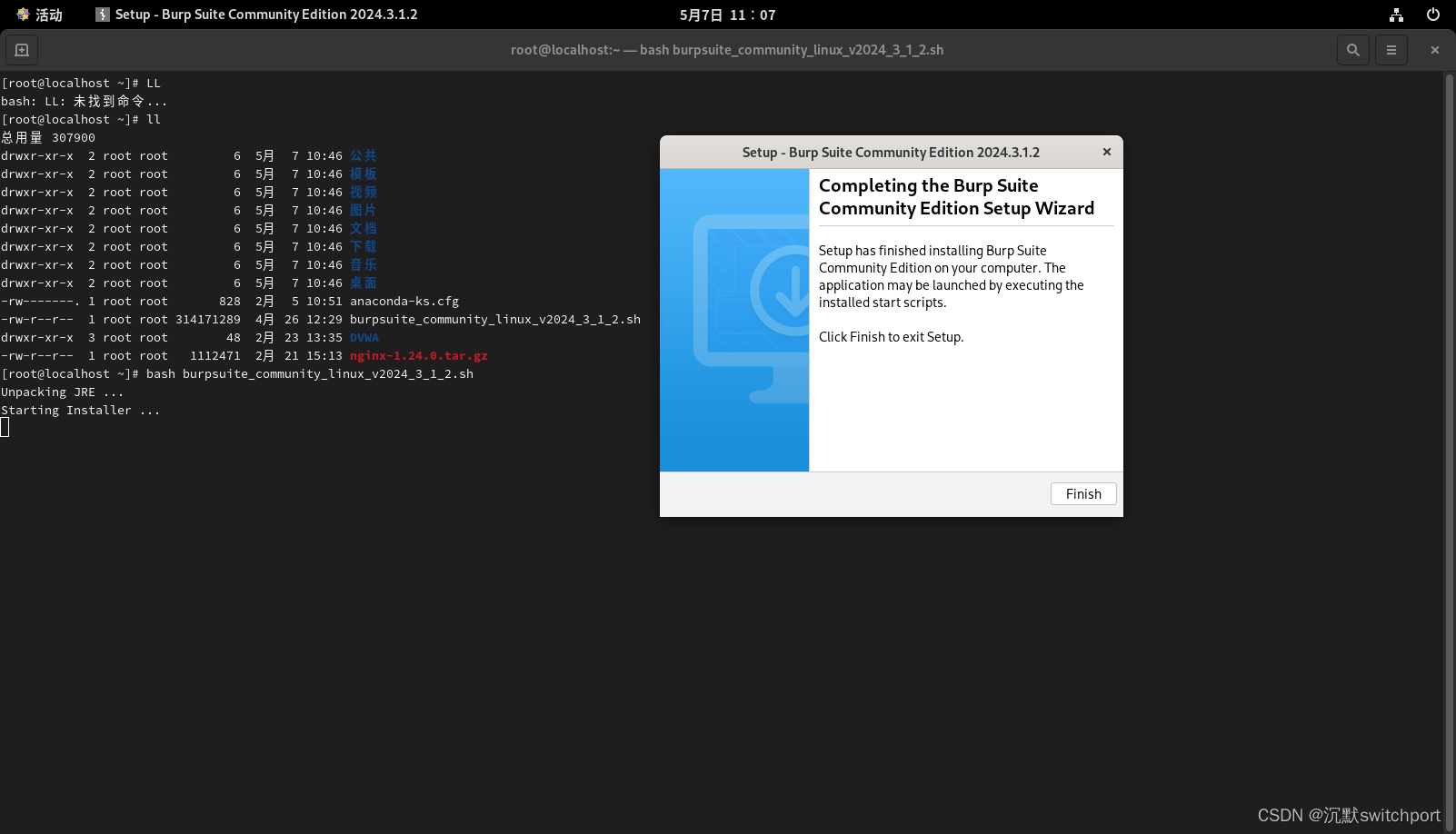
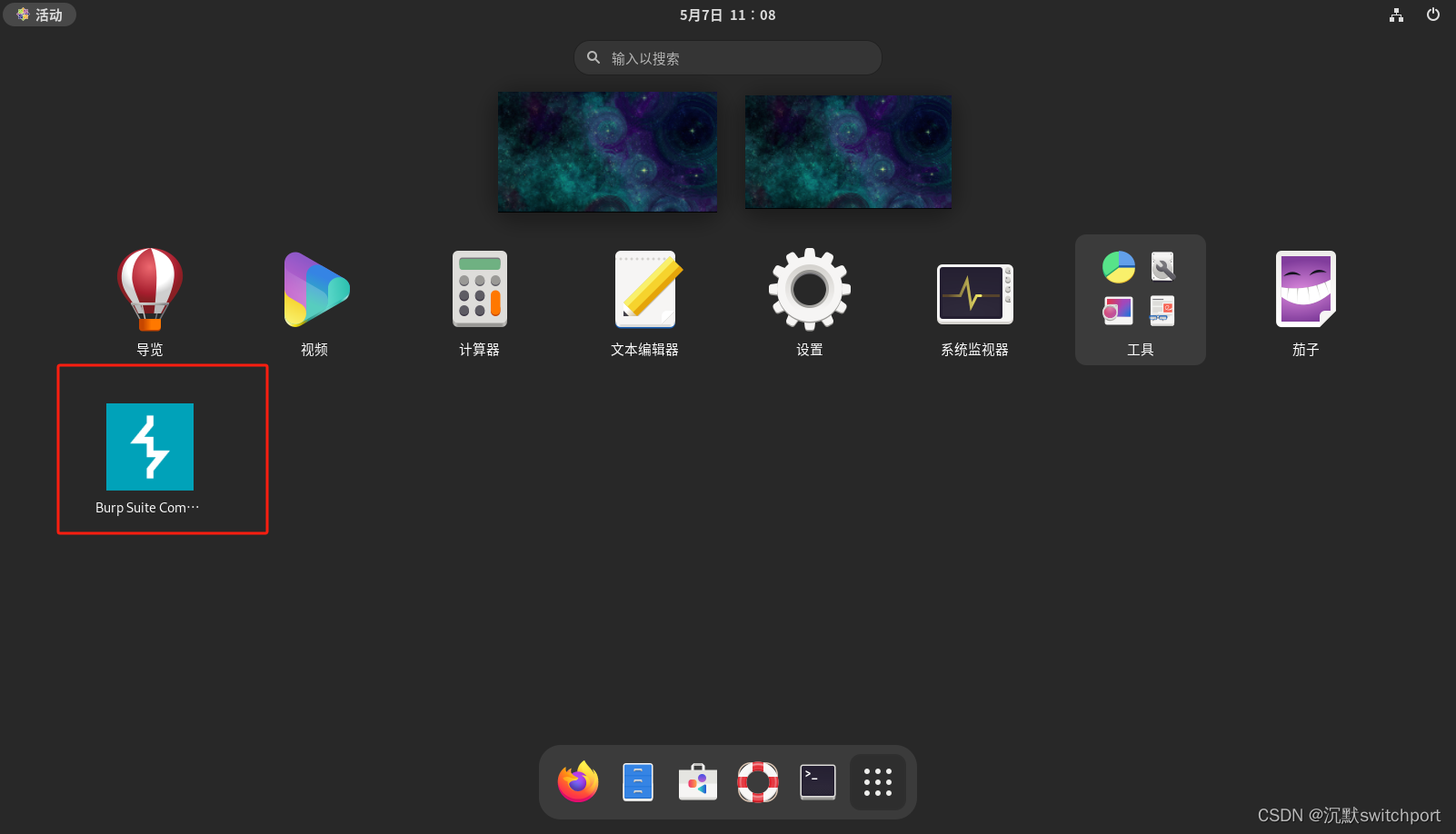


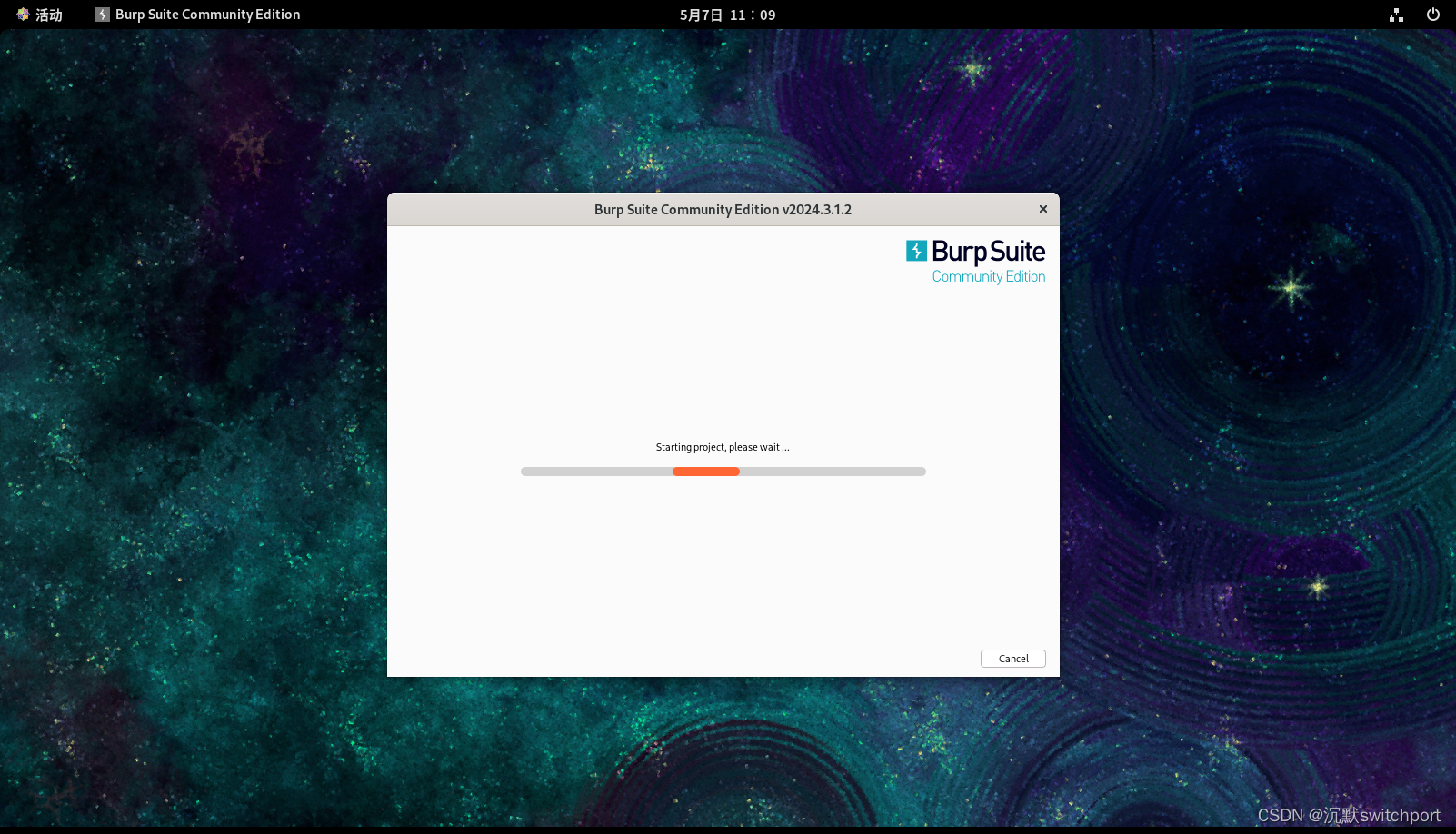
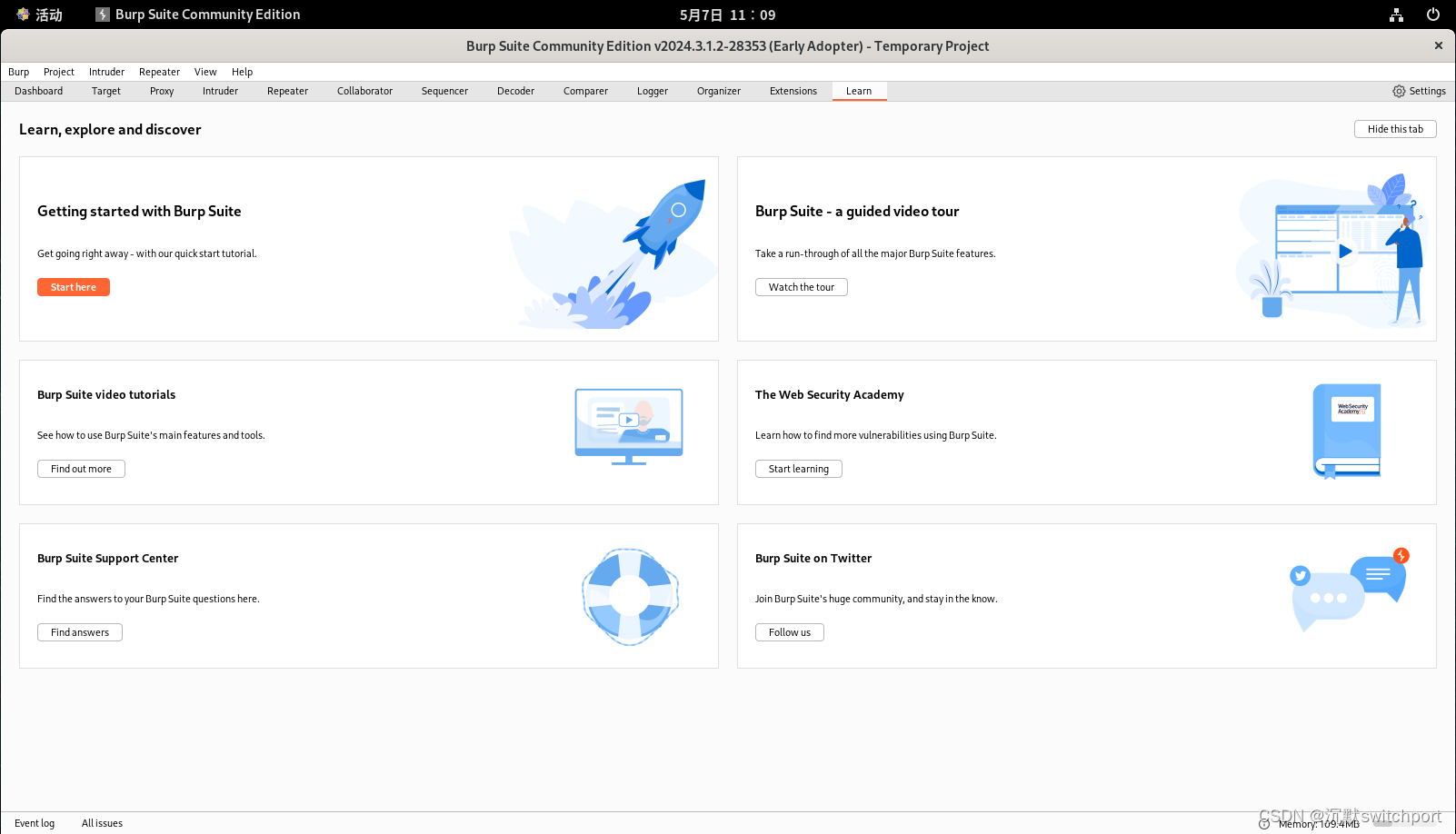
总结
Brup Suite 在Linux下安装包同样是就是下一步到下一步的过程,操作起来很便捷,省了许多Java安装的事情,但是这个软件只能够在图形化界面当中操作,不支持命令行。
安装文件位置放在了/user/local/BurpSuiteCommunity中,能够看到依然是集成了jre包。






















 7833
7833

 被折叠的 条评论
为什么被折叠?
被折叠的 条评论
为什么被折叠?








